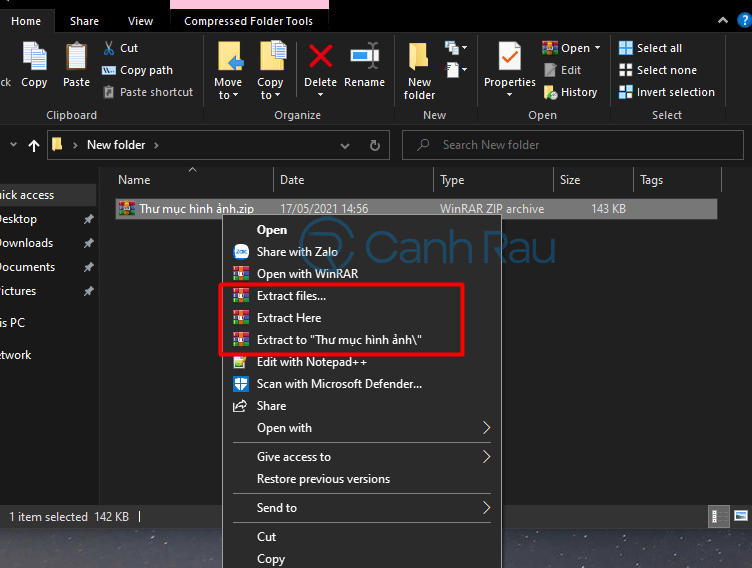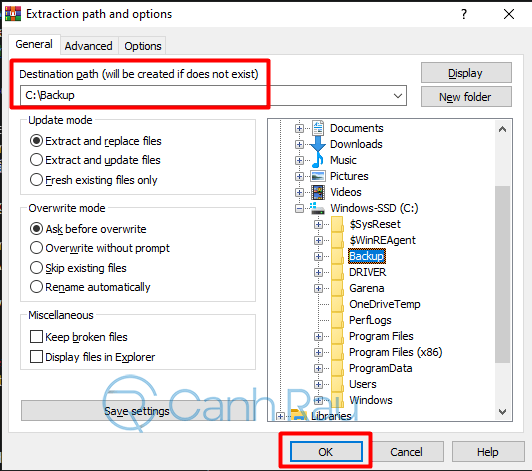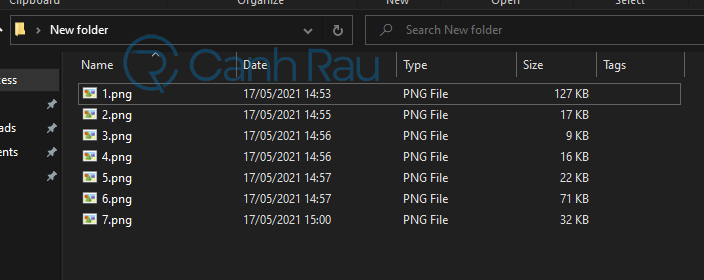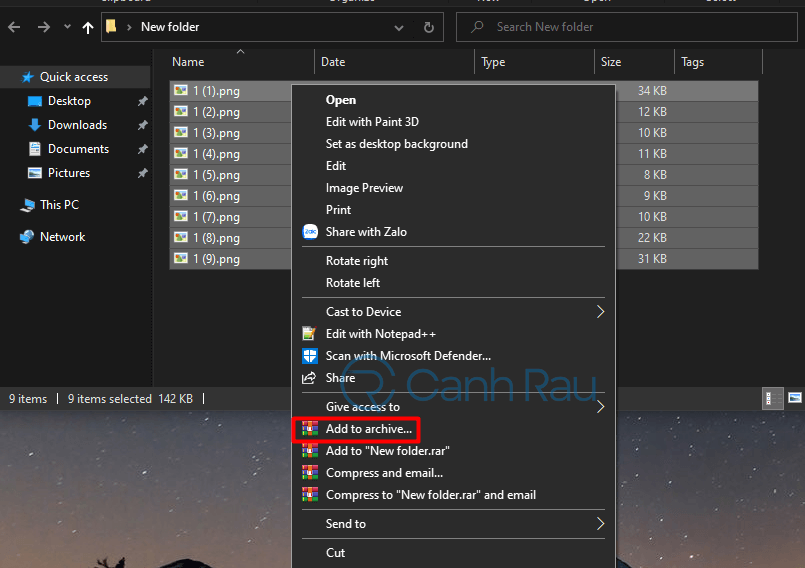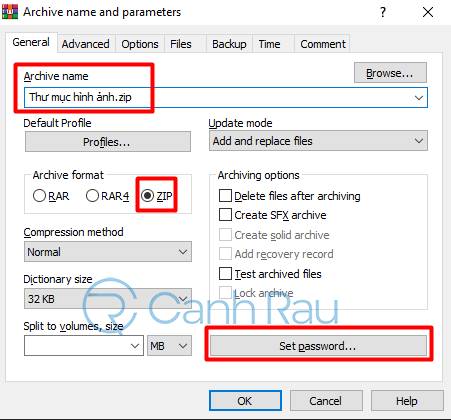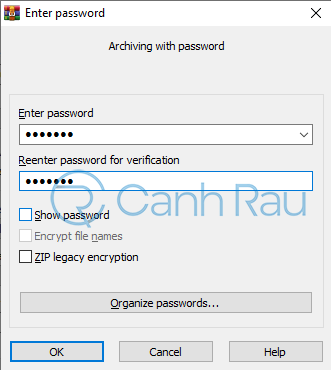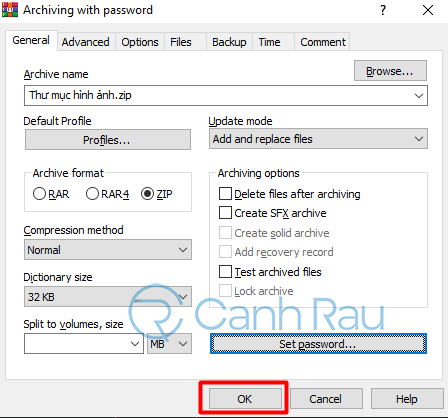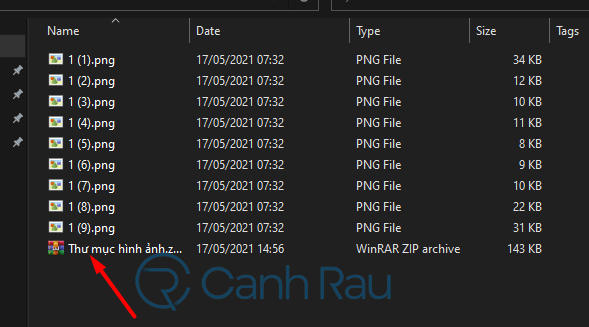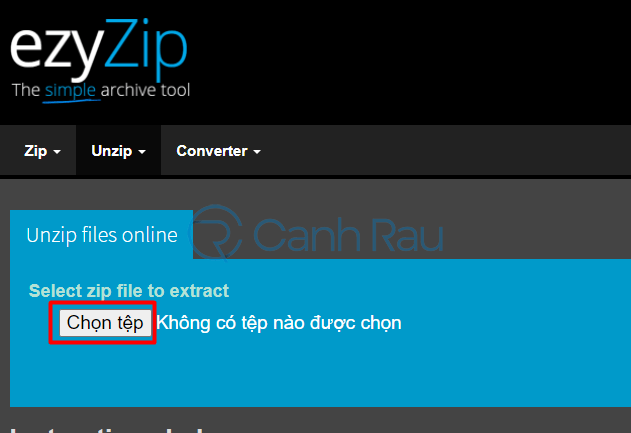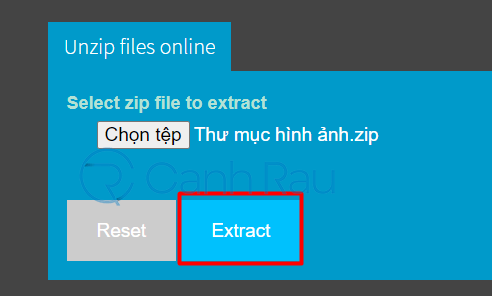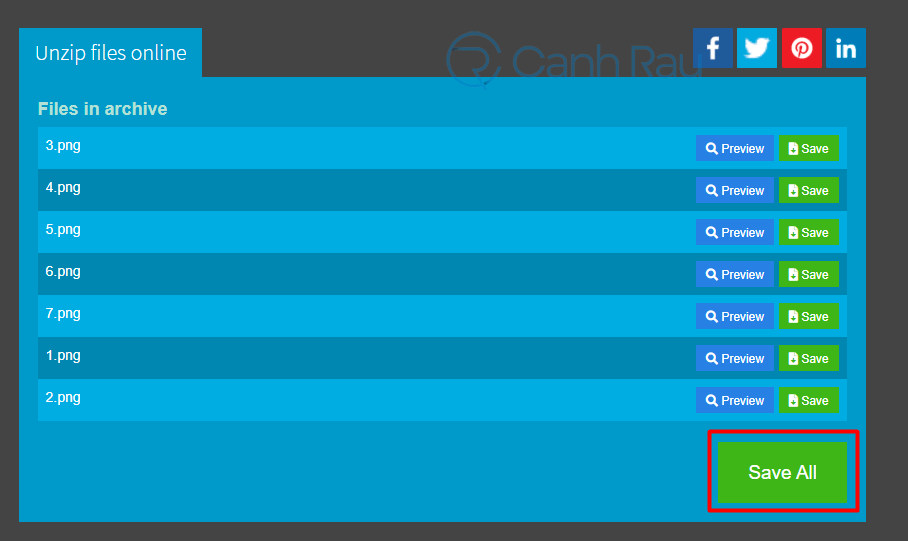Định dạng file ZIP là một file có chứa một hoặc nhiều dữ liệu bên trong nó. Mọi người thực hiện nén tệp bằng ZIP để giúp giảm bớt dung lượng để dễ dàng lưu trữ, hoặc chia sẻ với bạn bè qua email và Facebook được nhanh hơn. Nhờ định dạng nén này mà sẽ giúp người dùng tiết kiệm được dung lượng của ổ cứng đồng thời bảo mật dữ liệu. Ngay sau đây, mình sẽ hướng dẫn mọi người cách giải nén file ZIP trên máy tính, laptop nhanh chóng và hiệu quả.
Nội dung chính:
Hướng dẫn cách giải nén file ZIP trên máy tính bằng phần mềm WinRAR
Đầu tiên, bạn cần mở thư mục chứa file ZIP mà bạn cần giải nén, sau đó hãy tải xuống ứng dụng WinRAR tại đây.
Bước 1: Hãy nhấn chuột phải vào file nén ZIP. Lúc này bạn sẽ có những lựa chọn:
- Extract files: Bạn sẽ giải nén ra một thư mục mà bạn sẽ chọn
- Extract Here: Giải nén toàn bộ mọi thứ có trong file ZIP ra thư mục hiện tại.
- Extract to + tên thư mục: Giải nén dữ liệu ra thư mục có cùng tên với file nén.
Bước 2: Ví dụ mình sẽ chọn là Extract files thì sẽ có một cửa sổ của WinRAR Được mở lên, bây giờ bạn hãy chọn thư mục mà mình muốn giải nén ra, chọn OK.
Bước 3: Tại thư mục mà bạn đã chọn sẽ hiển thị toàn bộ nội dung được nén trong file ZIP.
Hướng dẫn tạo file ZIP trên máy tính bằng phần mềm WinRAR
Để có thể tạo file ZIP thì bạn cũng cần sự hỗ trợ của phần mềm WinRAR mà đã được mình giới thiệu phía trên nhé.
Bước 1: Tại thư mục, file mà bạn muốn nén lại để tạo thành file ZIP hãy nhấn chuột phải vào nó chọn Add to archive.
Bước 2: Cửa sổ nén file bằng ứng dụng WinRAR sẽ hiển thị ra, bạn hãy đặt tên cho nó tại phần Archive name, tại mục Archive format sẽ chọn định dạng ZIP. Nếu muốn chúng ta cũng có thể nhấn vào nút Set password để đặt mật khẩu giữ an toàn cho dữ liệu.
Bước 3: Hãy điền mật khẩu của bạn giống nhau cho cả hai ô trống ở trong hình, nhấn OK để tạo mật khẩu cho file ZIP.
Bước 4: Nhấn OK một lần nữa ở cửa sổ chính của WinRAR để tạo file ZIP.
Bước 5: Như vậy là file ZIP của bạn đã được tạo, bạn cũng có thể giải nén nó như trong hướng dẫn ở trong bài viết này.
Hướng dẫn giải nén file ZIP online không cần phần mềm
Nếu những cách trên không thể giúp bạn giải nén file ZIP thì với sự giúp đỡ của ezyZip thì bạn sẽ có thể làm được:
Bước 1: Truy cập trang giải nén file ZIP của ezyZip tại đây.
Bước 2: Nhấn vào nút Chọn tệp. Sau đó điều hướng tới thư mục chứa file ZIP.
Bước 3: Chọn Extract.
Bước 4: Ngay lập tức file ZIP của bạn đã được giải nén, chúng ta có thể chọn lựa từng file để tải hoặc nhấn vào nút Save All để tải xuống toàn bộ.
Như vậy là qua bài viết này thì bạn đã biết cách giải nén file ZIP trên máy tính, laptop của mình rồi nhỉ? Ngoài ra chúng ta có thể mở file Zip bằng nhiều phần mềm hỗ trợ giải nén khác như 7-Zip, WinZip.